
 fr
fr  English
English  Español
Español  中國人
中國人  Tiếng Việt
Tiếng Việt  Deutsch
Deutsch  Українська
Українська  Português
Português  भारतीय
भारतीय  Türkçe
Türkçe  한국인
한국인  Italiano
Italiano  Gaeilge
Gaeilge  اردو
اردو  Indonesia
Indonesia  Polski
Polski Oxy Proxy propose une extension pour navigateur et une application mobile pour Android. Ces outils permettent de configurer simplement des proxys et de changer d'adresse IP. En un seul clic, vous pouvez ajouter et basculer entre plusieurs proxys. Pour rediriger le trafic vers une application mobile ou accéder à Internet à partir d'un appareil mobile, téléchargez l'application Oxy Proxy Manager sur le Play Store. Pour la navigation, comme la gestion de plusieurs comptes sur des réseaux sociaux ou des services web, utilisez l'extension Oxy Proxy. Cet article vous guidera dans la configuration d'un proxy dans chacun de ces outils.
L'addon est disponible à l'installation depuis la boutique officielle d'extensions de Google. Une fois installé, épinglez-le au panneau de votre navigateur pour y accéder facilement, puis suivez ces étapes :
![]()
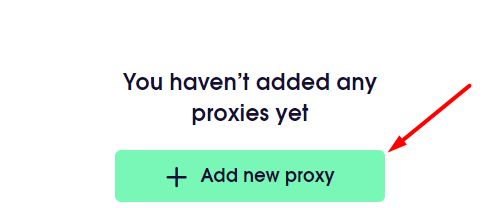
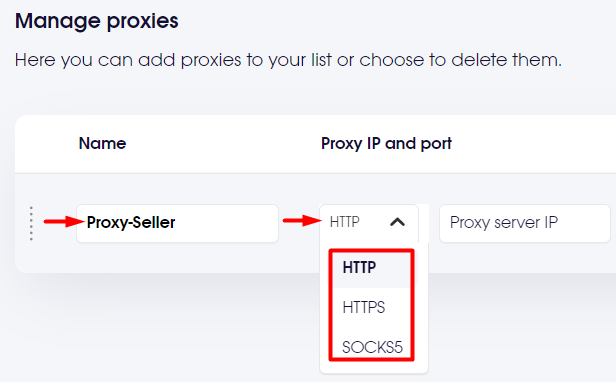
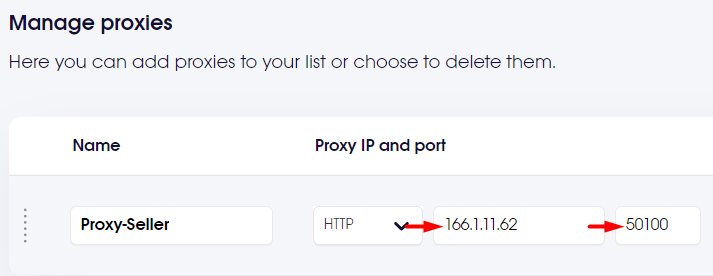
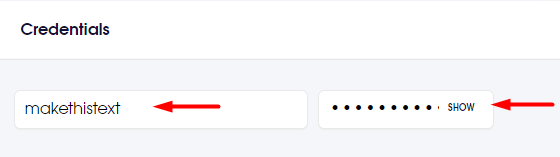
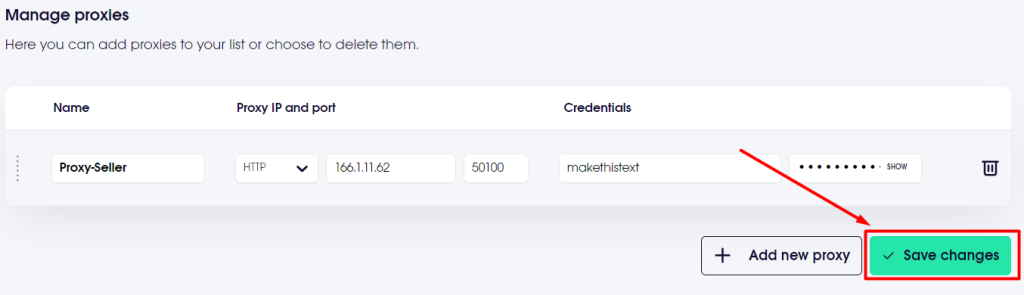
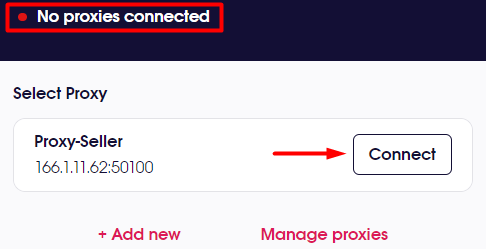
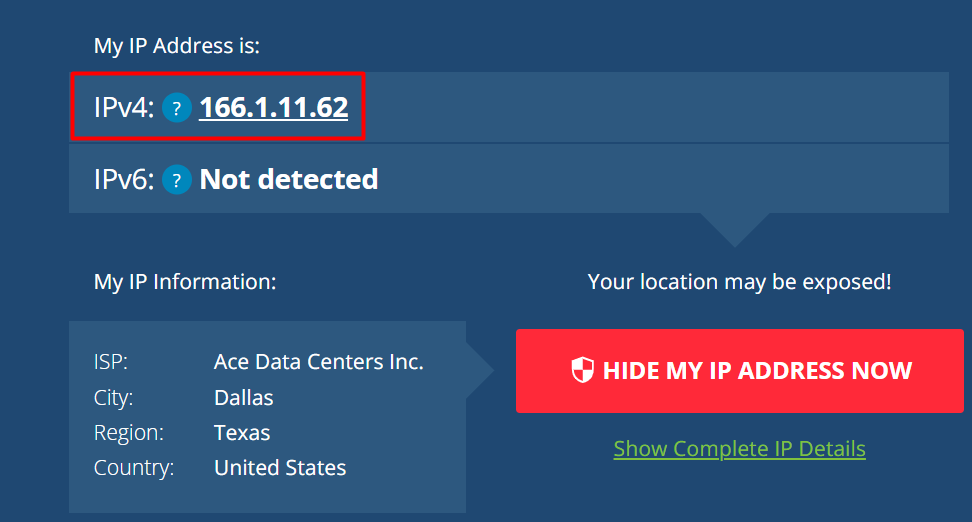
Vous êtes prêt ! Vous pouvez désormais accéder à des sites précédemment bloqués en raison de restrictions géographiques et gérer plusieurs profils sur les réseaux sociaux, entre autres tâches dans votre navigateur. Pour désactiver le proxy, il suffit de cliquer sur l'icône de l'addon et de sélectionner "Déconnecter".

Pour configurer un proxy dans l'application mobile, suivez ces étapes simples après l'avoir téléchargée et installée :
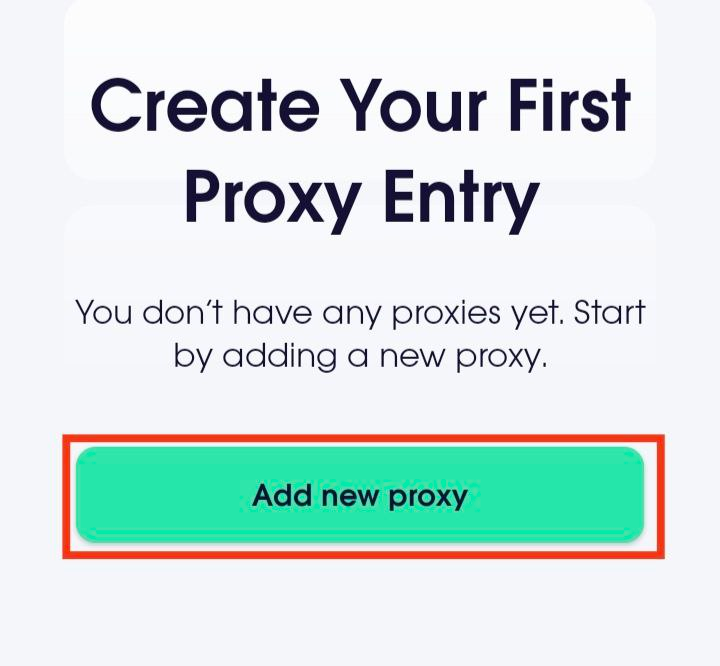
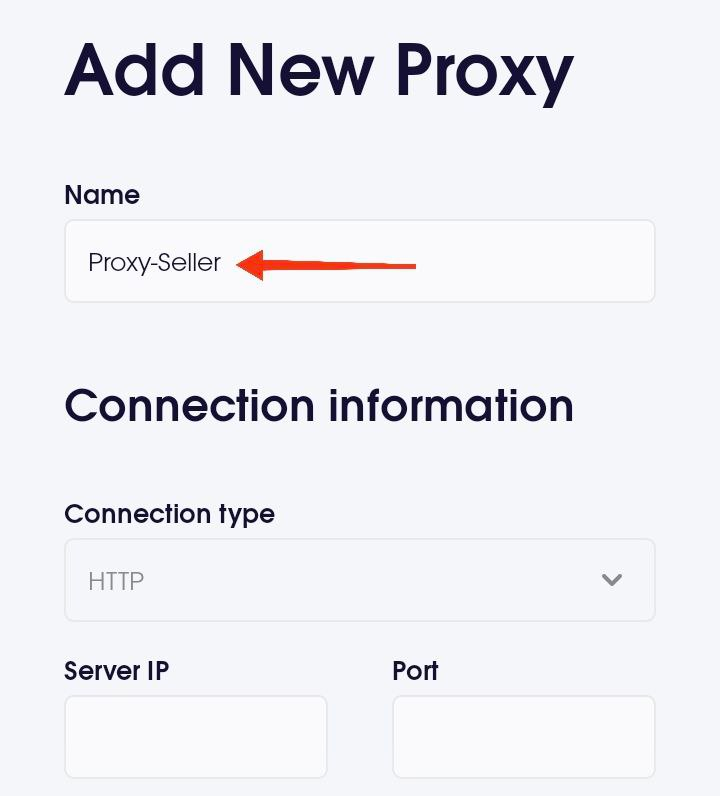
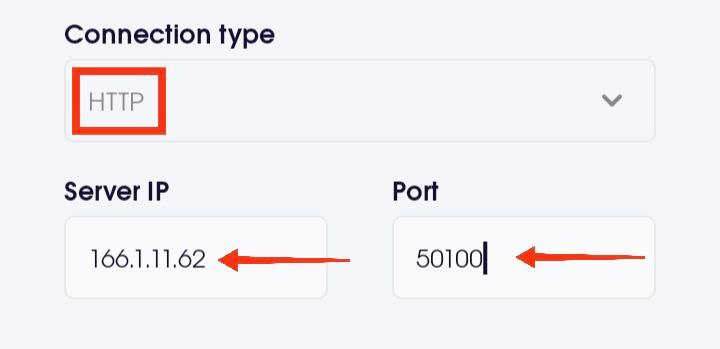
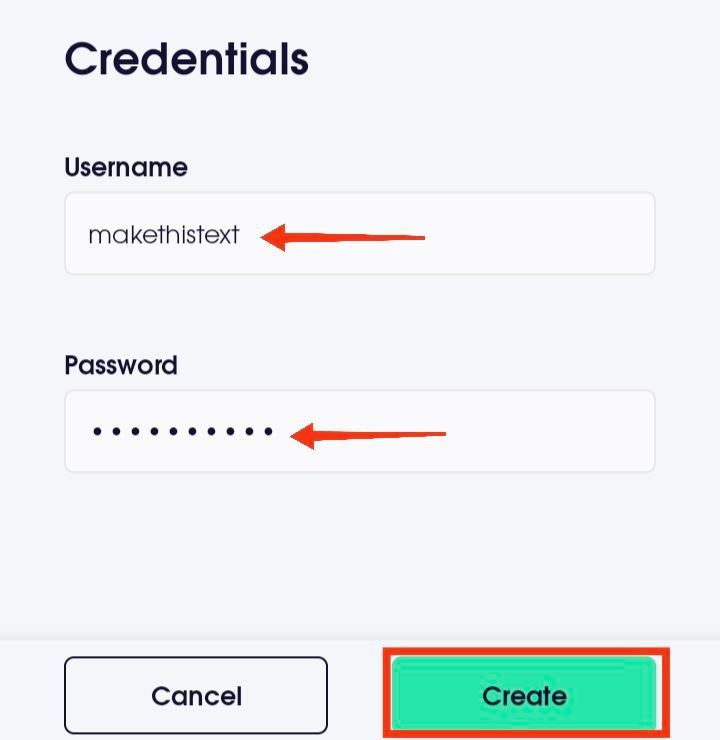
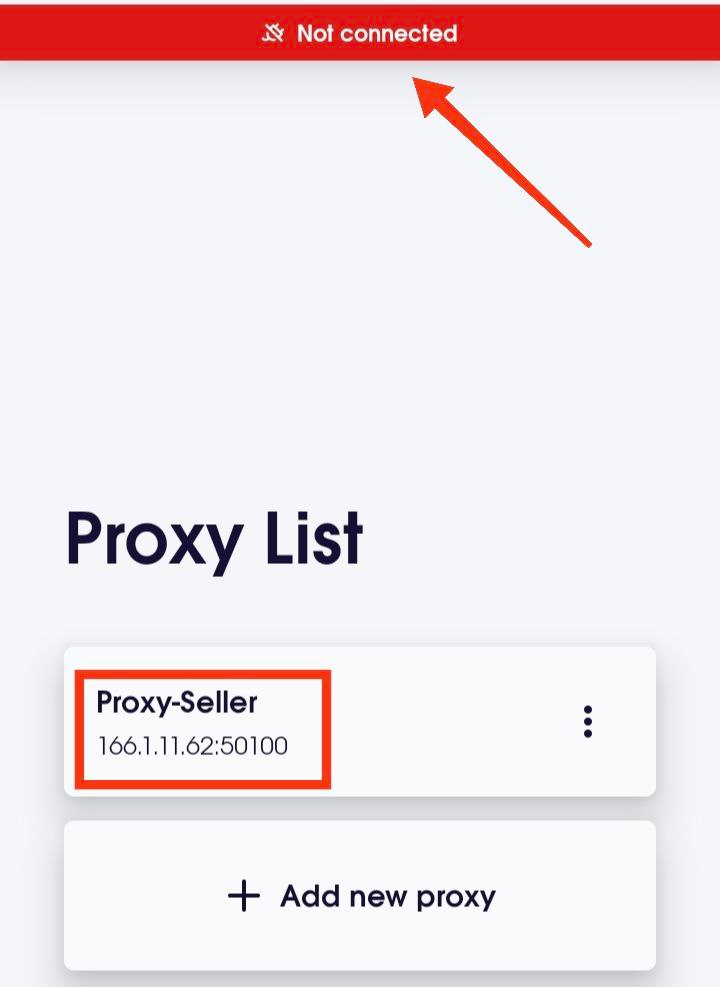
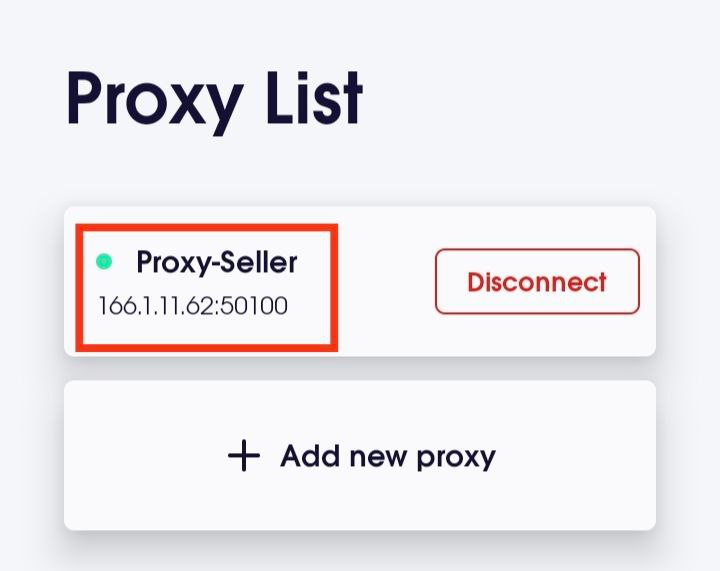
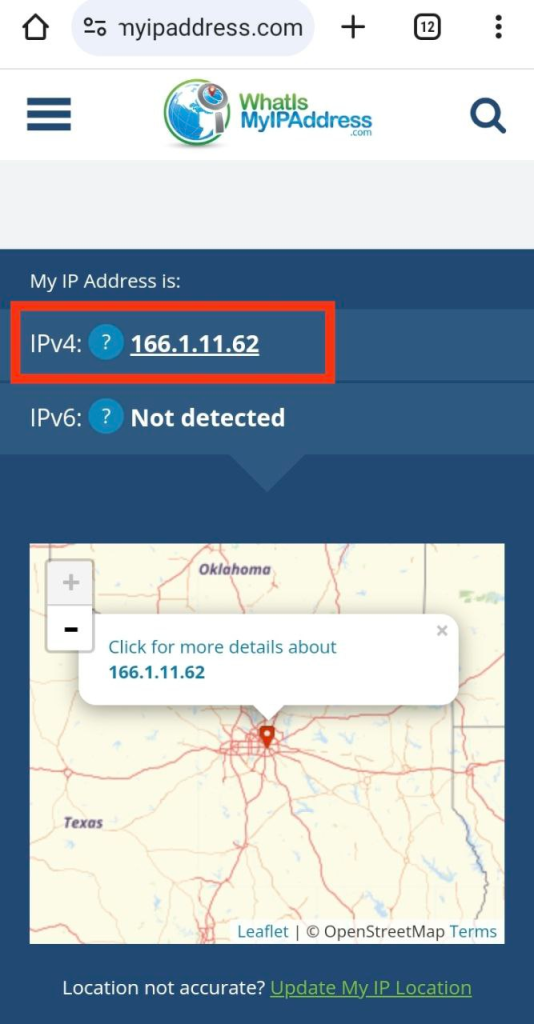
Voilà, c'est fait. Vous avez appris à configurer un proxy dans Oxy Proxy Manager pour Android. Cela vous permet de contourner les géo-restrictions sur les applications mobiles ou les jeux, de naviguer de manière anonyme et d'accéder aux sites et services bloqués.
Commentaires: 0